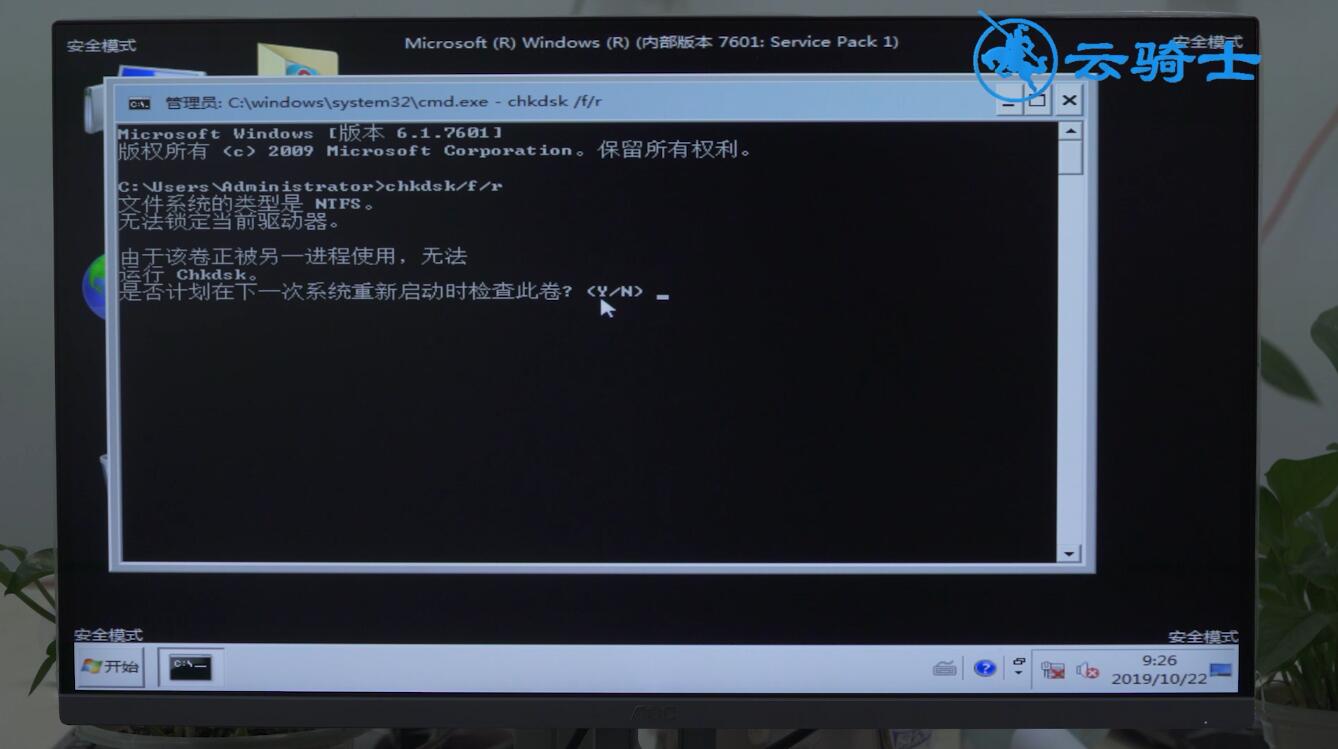Ready 操作系统:win7 64位旗舰版 出现 电脑蓝屏0x000000ed 的情况时,我们一起来了解下面的解决方法。 1 第一步 首先将电脑关机后重新开机,在开机时候不断按F8进入,选择安全模式,回
操作系统:win7 64位旗舰版
出现电脑蓝屏0x000000ed的情况时,我们一起来了解下面的解决方法。
1第一步首先将电脑关机后重新开机,在开机时候不断按F8进入,选择安全模式,回车进入


2第二步进入到安全模式后,按win+r打开运行窗口,输入cmd,回车
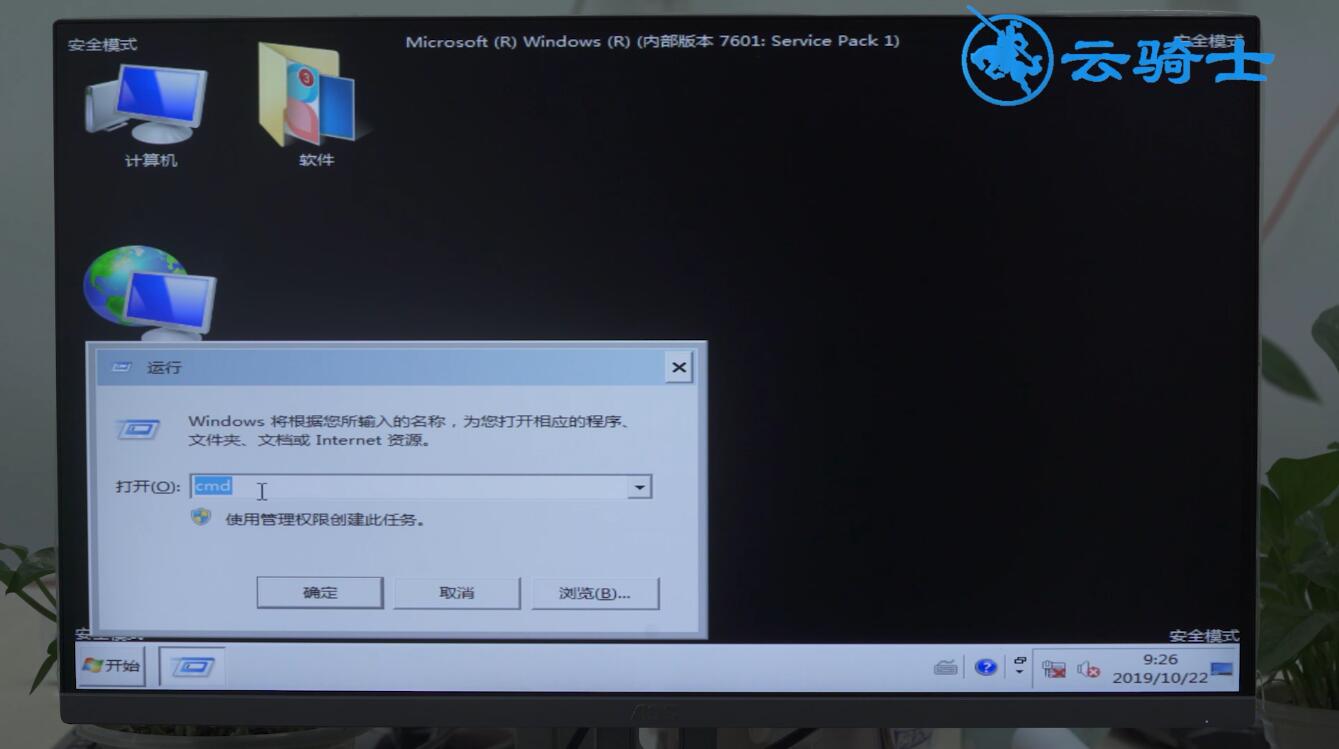
3第三步在命令提示窗口,输入chkdsk /f /r回车
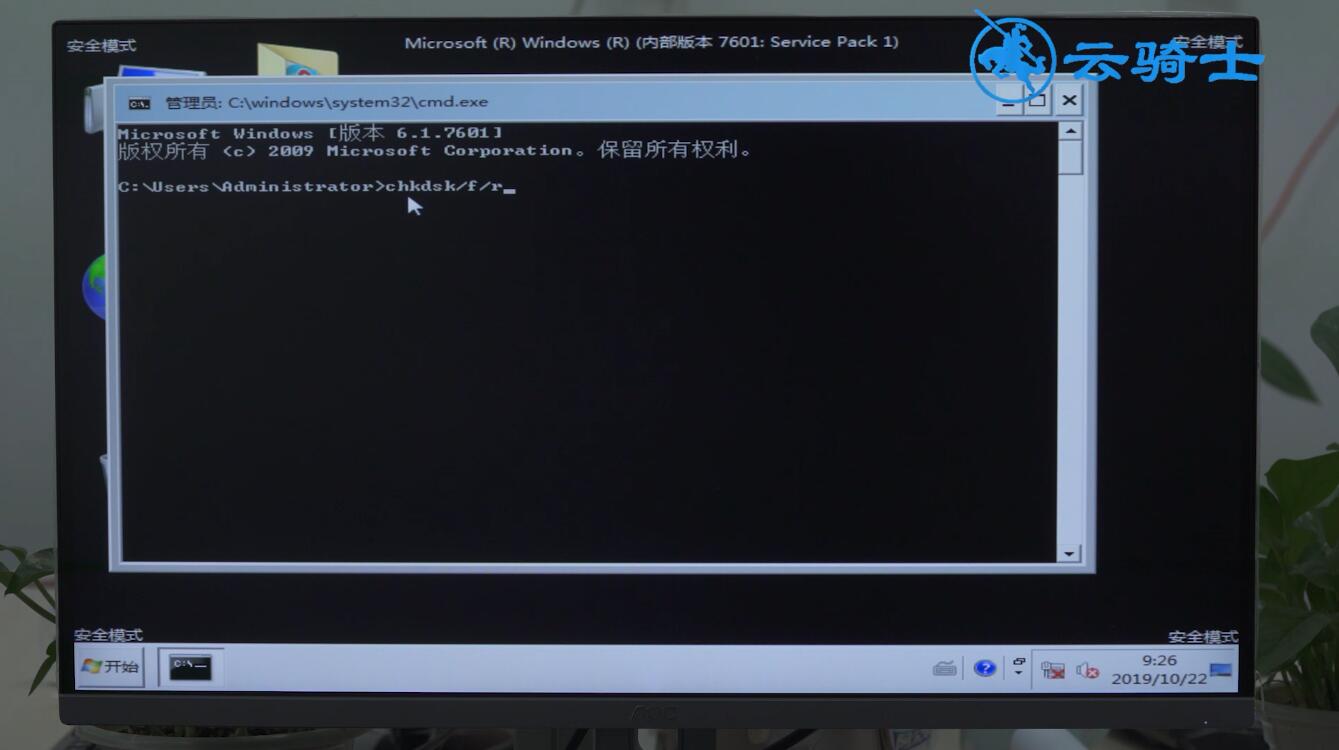
4第四步然后按y,退出页面,重新启动电脑,系统会自动修复硬盘,一般就可以恢复